Hauptkomponenten
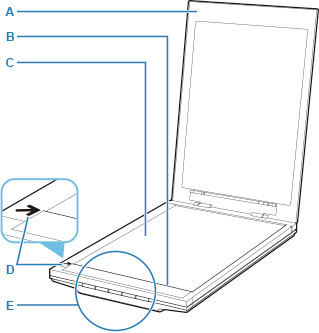
- A: Vorlagenabdeckung
- Drückt das platzierte Objekt nach unten.
- B: Scan-Modul
- Das Hauptelement des Scanners, das Licht ausgibt und Objekte scannt.
- C: Auflage
- Legen Sie das zu scannende Objekt auf.
- D: Ausrichtungsmarkierung
- Richten Sie eine Ecke des Objekts an dieser Markierung aus.
- E: Scan-Tasten
-
Sie können dem Zweck entsprechend einfach durch Drücken einer Taste scannen.
- PDF-Tasten
-
- SCAN START-Taste
- BEENDEN-Taste
- Taste AUTO SCAN
- Taste KOPIE (COPY)
- Taste SEND
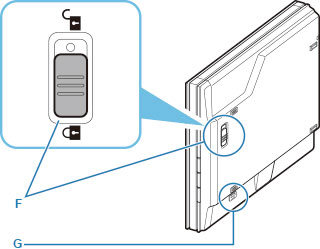
- F: Scanner-Sperrschalter
- Dient zum Verriegeln und Entriegeln des Scan-Moduls.
- G: Halterungsschlitz
-
Setzen Sie den Haken der Halterung hier ein, wenn Sie den Scanner hochkant aufstellen.
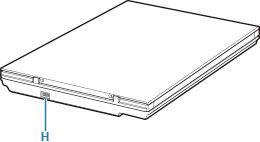
- H: USB-Anschluss
- Schließen Sie das mitgelieferte USB-Kabel an.
 Wichtig
Wichtig
- Dieser Scanner hat keine POWER-Taste und keine POWER-Anzeige. Netzteil oder Netzkabel sind nicht erforderlich. Wenn Sie den Scanner mit dem USB-Kabel an einen Computer anschließen und den Computer einschalten, wird der Scanner ebenfalls eingeschaltet.
- Mit dem Scanner lassen sich optimale Ergebnisse erzielen, wenn dieser über das mitgelieferte USB-Kabel an einen USB 3.0-Port oder einen höheren Port angeschlossen wird. Schließen Sie das mit dem Scanner mitgelieferte USB-Kabel an einen USB 3.0-Port oder einen höheren Port an.
- Das mitgelieferte USB-Kabel kann nur für den Scanner verwendet werden. Es kann nicht für andere Geräte verwendet werden.

